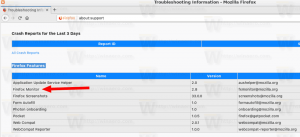Изменить список приоритетов помощи при фокусировке в Windows 10
Focus Assist (ранее Quiet Hours) - это стандартная функция во всех мобильных операционных системах и часть Windows, начиная с Windows 8.1. Когда включено, уведомления подавляются. Если вы делаете что-то важное, например проводите презентацию или делаете что-то срочное, на что не хотите отвлекаться, вы можете включить Тихий час. В этом посте мы увидим, как изменить список приоритетов для тихих часов в Windows 10.
Рекламное объявление
Начиная с Windows 10 Сборка 17074, ОС включает улучшенную Помощь в фокусе характерная черта. Он расширен приоритетными уведомлениями и автоматические правила. Microsoft описывает это следующим образом:
- Focus Assist (Тихие часы) автоматически включается, когда вы дублируете свой дисплей. Никогда больше не отвлекайтесь во время презентации!
- Тихие часы включаются автоматически, когда вы играете в полноэкранную эксклюзивную игру DirectX.
- Вы можете установить удобное для вас расписание, чтобы «Тихие часы» всегда включались в нужное вам время. Перейдите в «Настройки»> «Focus Assist», чтобы настроить расписание.
- Настройте свой собственный список приоритетов, чтобы ваши важные люди и приложения всегда были впереди, когда включены Тихие часы. Люди, прикрепленные к вашей панели задач, всегда прорвутся!
- Просматривайте сводку того, что вы пропустили, пока были в программе InFocus Assist.
- Если вы используете Кортану, вы также можете включить Focus Assist, находясь дома.
В список приоритетов позволяет указать, какие уведомления разрешено появляться во время Focus Assist Тихие часы. Уведомления от приложений и контактов из белого списка появятся на рабочем столе. Другие уведомления будут подавлены и появятся только в Центре уведомлений. Вот как изменить список приоритетов для тихих часов Focus Assist в Windows 10.
Изменить список приоритетов помощи при фокусировке в Windows 10
- Открыть Приложение настроек.
- Перейдите к Система - Помощь в фокусе.

- Перейдите по ссылке Настройте свой список приоритетов в разделе "Тихие часы" справа.

- На Страница списка приоритетов, нажать на Добавить людей кнопку, чтобы всегда получать уведомления для определенных контактов в тихие часы. Примечание. Контакты, закрепленные на панели задач, автоматически добавляются в белый список.
- Нажать на Добавить приложение кнопку, чтобы указать приложения, которым будет разрешено показывать уведомления в тихие часы.

- Чтобы удалить приложение или контакт, выберите их в списке и нажмите кнопку «Удалить».

Вот и все.